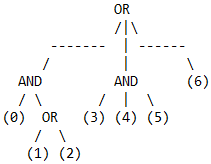Edición de archivos de definición de extracción de datos (.dxd).
- Se ha agregado la sección rutas.
- Las operaciones lógicas utilizan notación de prefijo: (EntityType=="3D Solid") y (Type=="BIM_COLUMN") en lugar de notación de prefijo: AND (EntityType=="3D Solid") (Type=="BIM_COLUMN")
Los archivos DXD (Definición de extracción de datos) son archivos de texto sin formato. Puede editar archivos DXD creados por el comando EXTRACCIONDEDATOS usando un editor de texto como MS Notepad y usarlos en el procedimiento de creación de programaciones en el navegador de proyectos.
Las líneas que comienzan con punto y coma (;) son comentarios y se ignoran durante el análisis. Las líneas vacías también se ignoran.
El archivo puede contener 4 secciones, cada nombre de sección está escrito entre corchetes, los nombres de las secciones son cadenas en Inglés que no distinguen entre mayúsculas y minúsculas (ECI). Las secciones son:
- Rutas
- Configuración
- Tipo de entidad
- Propiedades
- Filtrar
La sección de rutas
Enumera las rutas en las que se buscarán archivos de dibujo.
$CurDwg: dibujo actual
$CurProj: proyecto actual
La sección [Configuración]
La sección contiene valores de los siguientes parámetros que controlan el comportamiento:
- Extraer de los bloques : si se deben tener en cuenta las entidades de los bloques, considerando todos los niveles de anidamiento.
- Extraer de las refsX : si se deben tener en cuenta entidades de bloques de referencia externos.
- Contar refsX : si las referencias externas se tienen en cuenta.
- Combinar filas iguales : si se agrupan filas iguales en la tabla de salida; en caso afirmativo, se agrega la columna recuento , que indica cuántas filas de datos iguales se incluyen.
- Incluir nombre de columna : si la salida incluye la columna nombre . La columna nombre indica el tipo de entidad de origen: Sólido 3D, Capa sólida 3D, ...
Los nombres de los parámetros son cadenas ECI. El formato es:
Nombre del parámetro = valor,
El valor es 1 o 0. No se deben escribir espacios alrededor del carácter igual (=).
La sección [Tipos de entidad]
Esta sección contiene una lista de tipos de entidades que se procesarán. El formato de cada línea puede ser uno de los siguientes tipos:
Tipo de entidad | Tipo de entidad de visualización
-
Tipo de entidad es el nombre del tipo de entidad ECI, como Círculo o definición de atributo. Esta es la parte obligatoria de la línea.
-
Muestra tipo de entidad es opcional y puede ser cualquier cadena de caracteres, incluidos espacios, en cualquier idioma. Si está presente, esta cadena aparece en el cuadro de diálogo EXTRACCIONDEDATOS y en la tabla de salida.
Bloquear | Nombre de bloque | Mostrar nombre de bloque
-
Bloque es la palabra ECI predefinida y Nombre de bloque es el nombre que no distingue entre mayúsculas y minúsculas del bloque que se va a procesar, incluidos refsX y MInsert( s).
-
Mostrar nombre de bloque es opcional y tiene el mismo significado y formato que mostrar tipo de entidad.
Bloquear | *
Esta es una variante del formato anterior, lo que significa que se tendrán en cuenta todos los bloques; si está presente, se ignoran todas las demás líneas relacionadas con los bloques en esta sección. Puede utilizar la sección filtrar para filtrar el contenido a procesar.
*
Se tendrán en cuenta todos los tipos de entidades y bloques; en ese caso, se ignorarán todas las demás líneas de esta sección. Puede utilizar la sección filtro para filtrar el contenido que se va a procesar.
La sección [Propiedades]
Esta sección contiene una lista de todas las propiedades que se incluirán en el resultado de extracción de datos. El formato de cada línea puede ser uno de los siguientes tipos: propiedad de entidad, atributo, dibujo, fórmula o ver bloque.
Nombre de la propiedad de la entidad | Mostrar nombre de la propiedad de la entidad | Valor del formato de salida
Nombre de la propiedad de la entidad es el nombre ECI de la propiedad de la entidad, por ejemplo Grosor de línea, color, centro Y , etc. Tenga en cuenta que todos los nombres no contienen espacios, excepto aquellos que representan coordenadas de puntos o vectores 2D o 3D. En el último caso, las letras de coordenadas X, Y y Z deben estar separadas por un espacio simple del nombre general de la propiedad.
Nombre de la propiedad de la entidad es la parte obligatoria de la línea, la parte restante es opcional.-
Muestra el nombre de la propiedad de la entidad está definido por el usuario y puede estar en cualquier cadena, incluidos espacios, en cualquier idioma. De forma predeterminada, es igual a Nombre de la propiedad de la entidad.
-
Valor del formato de salida es una cadena que se utiliza para dar formato a la salida. La sintaxis de la cadena es la misma que en el formato de campos.
Atributo | nombre de etiqueta de atributo | Mostar el nombre de la etiqueta del atributo | Valor del formato de la salida
-
Atributo es la palabra ECI predefinida.
-
Nombre de la etiqueta del atributo es el nombre de la etiqueta de atributo ECI tal como está almacenado en el dibujo.
-
Mostrar nombre de la etiqueta del atributo y tiene el mismo significado que Nombre la propiedad de la entidad (ver arriba).
-
Valor del formato de salida es una cadena que se utiliza para dar formato a la salida. La sintaxis de la cadena es la misma que en el formato de campos.
Dibujo | nombre de la propiedad del dibujo | Mostrar el nombre de la propiedad | Valor del formato de salida
-
Dibujo es una palabra ECI predefinida.
-
Nombre de la propiedad del dibujo es un nombre ECI, que puede ser uno de los siguientes:
- Comentarios
- Número de revisión del dibujo
- Archivo accedido
- Archivo creado
- Ultimo archivo guardado por
- Ubicación del archivo
- Archivo modificado
- Nombre de archivo
- Tamaño del archivo
- Base del hipervínculo
- Palabras clave
- Sujeto
- Título
- Tiempo total de edición
- Mostrar nombre de la propiedad tiene el mismo significado para Nombre la propiedad de la entidad (ver arriba).
- Valor del formato de salida es una cadena que se utiliza para dar formato a la salida. La sintaxis de la cadena es la misma que en el formato de campos.
Fórmula | Nombre de propiedad de entidad | Mostrar nombre de propiedad de entidad=FórmulaExpresión | Valor del formato de salida
-
Fórmula es una palabra ECI predefinida.
-
Nombre de la propiedad de la entidad es un nombre único para este elemento de fórmula.
-
Mostrar nombre de la propiedad de la entidad es un nombre de salida opcional de la propiedad; si se omite, se utiliza Nombre de la propiedad de la entidad como título de la columna de la tabla.
-
= es un signo obligatorio, que debe existir incluso si se omite mostrar nombre de la propiedad de la entidad .
Expresión de la fórmula es la expresión en formato como en los campos de fórmula \AcExpr, que puede contener constantes como PI o funciones como SIN (Consulte uso de expresiones). Un operador en una expresión puede ser un mostrar nombre de la propiedad encerrado entre corchetes de flecha (<>).
Por ejemplo: =2 * PI * <Radio> calcula la circunferencia de un círculo.-
Valor del formato de salida es una cadena que se utiliza para dar formato a la salida. La sintaxis de la cadena es la misma que en el formato de campos.
Vista de bloque | Nombre de la propiedad de la vista de bloque | Mostrar nombre de la propiedad de la vista de bloque | Opciones de vista de bloque
-
Vista de bloque es una palabra ECI predefinida
-
Nombre de la propiedad de la vista de bloque es un nombre único para este elemento de vista de bloque
-
DisplayEntityPropertyName es el nombre de salida de la propiedad; no se puede omitir
Opciones de vista de bloque es una cadena con el siguiente formato:
Tipo de vista;DwgPath;Nombre de sección- Tipo de vista es uno de los siguientes: frontal, superior, izquierda o derecha; no se puede omitir.
- Ruta del dwg es la ruta al archivo dwg, puede ser relativa con respecto al archivo dxd; puede ser omitido.
- Nombre de sección es el nombre de la sección de la que extraer la configuración de la sección para la construcción de la vista de bloque; puede ser omitido.
Si ruta del dwg o nombre de sección se omiten o no se encuentran, se aplicará la configuración predeterminada.
Un ejemplo:
Vista de bloque|Propiedad de vista de bloque 1|Símbolo de elevación|Frente;../Sections/_SectionSettings.dwg;_BlockViewSettingsSection
*
Si están presentes, se tienen en cuenta todas las propiedades de la entidad; todas las demás líneas de esta sección, excepto las líneas de dibujo y fórmula, se ignoran.
La sección [Filtro]
Descripción de la sintaxis:
Operadores relacionales:
| Operador | Significado |
|---|---|
| == | Igual a |
| ¡!= | No igual a |
| < | Menos de |
| > | Mas grande que |
| <= | Menos que o igual a |
| >= | Mas grande que o igual a |
- Las expresiones relacionales se encierran entre corchetes '()'
- Los operadores lógicos AND y OR no distinguen entre mayúsculas y minúsculas.
- Las expresiones lógicas utilizan la notación de prefijo.
- Los tokens pueden estar separados por cero o cualquier número de espacios, excepto el comienzo de la expresión lógica,
Ejemplo:
( Capa == "Micapa" ) y (Espesor<=3)
- Las expresiones se pueden dividir en cualquier número de líneas; los tokens no están rotos.
- Utilice Nombre de la propiedad de la entidad para hacer referencia a propiedades (no Mostrar nombre de la propiedad de la entidad).
- Las líneas se pueden comentar con ';' .
- Los valores de cadena están entre comillas dobles "".
(Tipo == BIM_WINDOW) o (Tipo == BIM_DOOR)
El resultado del filtro en el ejemplo anterior es que solo las entidades BIM clasificadas como ventanas o puertas se incluyen en la extracción de datos. Consulte el comando BIMCLASIFICAR para obtener más información sobre los tipos de entidades BIM.
La expresión de filtro es una única relacional o varias agrupadas por operaciones lógicas.
Ejemplo:
((0) y ((1) o (2))) o ((3) y (4) y (5)) o (6)